iPhoneのショートカットアプリを使用してTwitterの定型文を自動でツイートする方法を紹介します。

ビジネスなどで特定日時に同じ内容をツイートをしたい人にとっても便利だよ!
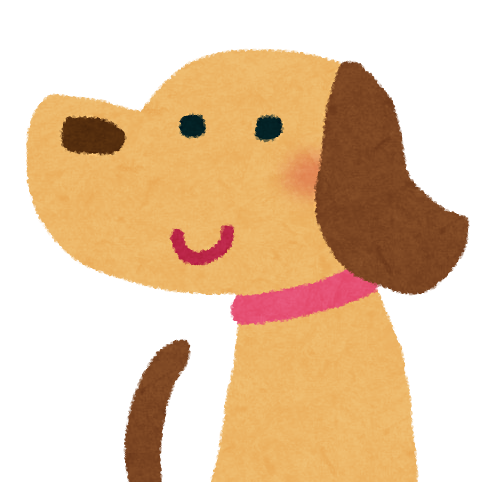
毎回同じ内容を手入力するのは時間の無駄だよね!
動画版はこちら
ショートカットアプリで自動定期ツイートを作成する方法
iPhoneのショートカットアプリを利用して「特定の日時に定型文をツイートする」というショートカットを作ります。これを参考にして、各自で応用してみてください。
1.ショートカットアプリを起動し、「ショートカットを作成」→「個人用オートメーションを作成」の順に選択する

2.イベントにある「時刻」を選択してツイートしたい時間と曜日を選択する

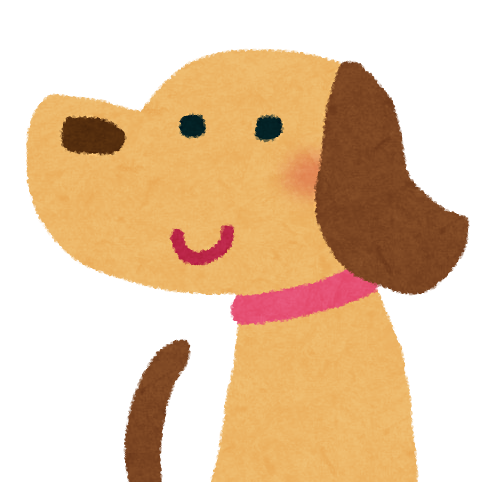
毎日通知したいなら全ての曜日を選択してね
3.時刻の設定が完了したら「次へ」をタップして、アクションの設定に移ります
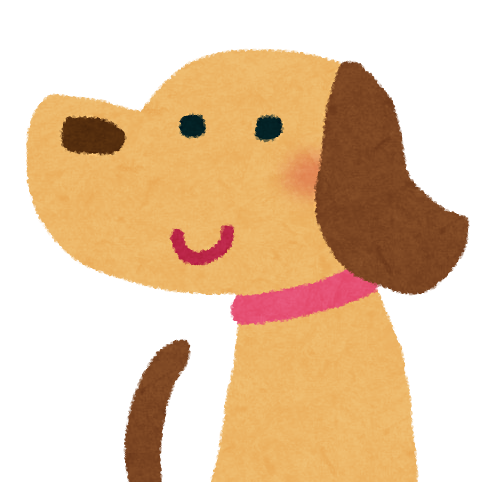
アクションの設定とは、上で設定した時間に対して「何をするのか」を設定するところになるよ。今回は「ツイートする」を設定することになるね!
4.「アクションを追加」を選択し、「APP」→「Twitter」の順に選択します

5.「ツイート」を選択し、定期ツイートしたい内容を入力します。なお、複数ツイートしたい場合は「+」をタップすれば複数個のツイートを作成することができます。ツイートを作成したら「次へ」をタップタップします。

これで全ての設定が終了しました。
ショートカットの起動
実際にどのような動作になるのか記載しておきます。
指定の時刻になると通知が届きますので、実行を選択してショートカットを起動させ、ツイート内容を確認して「ツイート」をタップすれば発信されます。

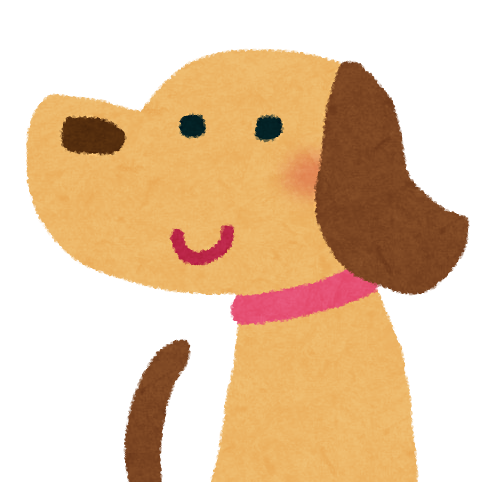
必要に応じてツイート内容を編集できる点がとても便利だね!
これで定期ツイートの作成方法の説明は終わりになります。
ショートカットアプリを有効に使ってみてくださいね!








